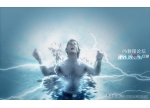换背景,用PS给普通人物图片添加绚丽的背景效果(2)
来源:PS联盟
作者:零下一度
学习:10962人次
新建图层填充白色,把图层混合模式改成叠加,不透明度37%,得到如下效果。

选中图层1、图层1拷贝、图层2点创建新组,并命名为黄色。

按步聚3、4、5的方法,我分别添加上红色、绿色、蓝色、紫色的效果。每一次用滤镜-液化工具都可以出来不一样的结果,大家可以设计自己喜欢的形状样式。

下面我们打开素材白光,拉入画面中放在人物下方,把图层混合模式改成叠加。

打开素材光束添加到人物脚下。

步骤12:
打开素材光束2添加到脚边,图层混合模式改成滤色。

双击图层打开图层样式添加内发光
混合模式:叠加
不透明度:75%
颜色:#ffffbe
方法:柔和,边缘
大小:111

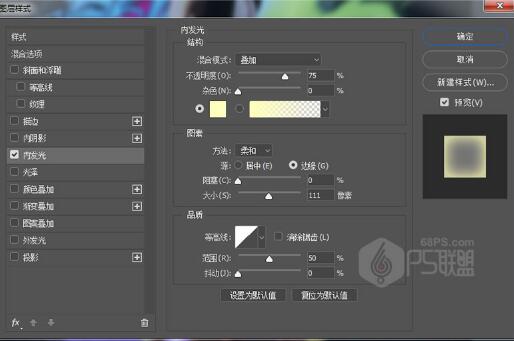
下面我们调整下人物的亮度,打开创建新的填充或调整图层中的亮度/对比度,亮度调25。
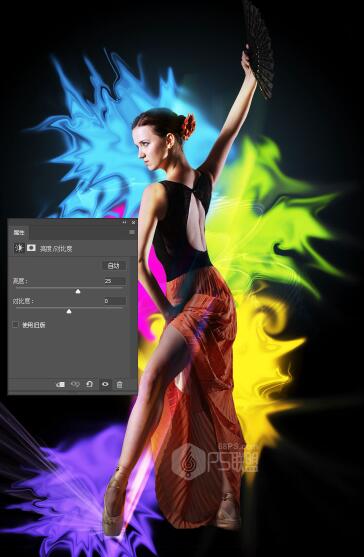
学习 · 提示
相关教程
关注大神微博加入>>
网友求助,请回答!